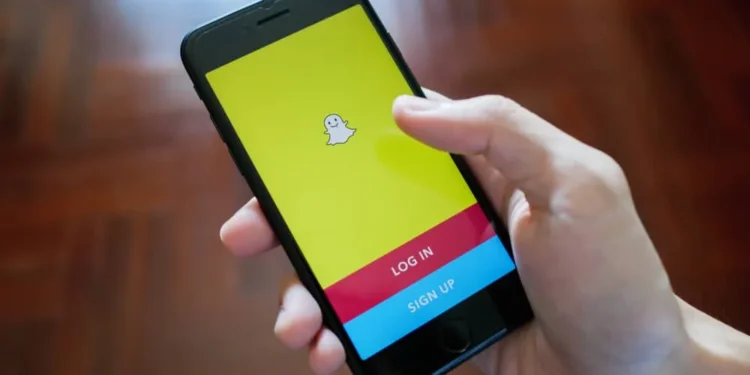Du har komponert et vakkert dikt eller et langt avsnitt for å beskrive dette fantastiske bildet du har tatt. Så du laster opp bildet på Snapchat og begynner å skrive stykket ditt. Men å snap! Du har gått tom for karaktergrense.
Raskt svarSnapchat har en karaktergrense på 80. Hvis du vil skrive mer enn det, må du kopiere det blanke plassen fra en tekstredigerer på telefonen din. Lim deretter inn den kopierte plassen på tekstboksen Snapchat og begynn å skrive.
Her er en detaljert forklaring på hva du trenger å gjøre intrikate lange avsnitt på Snapchat. Så les videre og bruk hacket!
Hvordan skrive mer tekst på Snapchat
Så mye å skrive og så lite plass – en vanlig klage som nesten hver Snapchat -bruker har.
Det startet med en magert karaktergrense på 31, som nå har endret seg til 80 tegn. Imidlertid, hvis du knapt klarer deg med Twitters grense på 140 tegn, vil 80 tegn helt sikkert komme til under hva du trenger.
Den gode nyheten er at du kan bruke dette enkle hacket for å utvide karaktergrensen på Snapchat og skrive mer. Her er trinnene å følge for dette.
Trinn 1: Åpne en tekstredigeringsapp på telefonen
Sjansen er stor for at telefonen din allerede har en tekstredigeringsapp. For eksempel kan iPhone -brukerne blant dere åpne Apple Notes . Hvis telefonen din ikke allerede har en slik app, er det mange av dem i appbutikken du kan laste ned.
Har du ikke en tekstredigerer? Bruk e -posten din!Så du har ikke en tekstredigerer på telefonen din, og har heller ikke plass til å laste ned en. Åpne e -posten din for jobben! Du trenger et grensesnitt som lar deg legge til mellomrom og linjer.
Trinn 2: Begynn å legge til nye linjer
Åpne tekstredigereren og bruk Enter eller Return -tasten for å legge til nye linjer . Antall linjer du legger til avhenger av hvor mye plass du trenger for Snapchat -teksten.
Trinn 3: Kopier hele plassen
Etter å ha lagt til så mange linjer du vil, velger du hele plassen og traff “Copy” . I mellomtiden må du sørge for at du ikke skriver noe på dette rommet fordi det vil bli talt i karaktergrensen til Snapchat.
Trinn 4: Gå til Snapchat og lim inn den kopierte plassen
Gå nå til tekstboksen med Snapchat og lim inn den valgte teksten . Kan du se et tomt rom som er fremhevet i tekstboksen? Skriv inn avsnittet ditt der og si så mye du vil.
Ingen treffe retur og gå tilbake!Husk at du ikke kan treffe retur på denne plattformen. Så hvis du vil legge til en linje du har slettet ved en feiltakelse, må du starte på nytt ved å lime inn det tomme rommet.
Trinn 5: Redigering av den skrevne teksten
Å redigere teksten du har skrevet er ganske grei. Du kan utvide eller klype for å gjøre teksten stor eller liten . Eller du kan trykke to ganger for midtpunkt og en gang for venstre justering. Denne delen fungerer på samme måte som det du vanligvis gjør for å redigere tekst på Snapchat.
Flytt markøren kontinuerlig for å skriveHusk at du ikke kan huske å skrive som vanlig med dette hacket. Du må flytte markøren manuelt for å gå ned hver gang. Det føles som et problem, men det får arbeidet gjort.
Hvordan skrive mer om Snapchat med Android
Hakk som er nevnt over fungerer best på iPhones og Apple Note. Du kan imidlertid prøve de samme trinnene for Android. Husk å installere en god tekstredigerer på telefonen din hvis du ikke allerede har en.
Etter det kan du følge trinnene ovenfor for å skrive lange tekster på Snapchat ved hjelp av Android -telefonen din. Lett, er det ikke?
Endnote
Snapchat er kanskje ikke mild nok til å utvide ordgrensen. Men du kan alltid ha din vei ved å bruke hacket som er nevnt ovenfor. Bare kopier det tomme rommet fra den valgte tekstredigereren (eller til og med e -post!) For å begynne å skrive lange tekster med snaps.
ofte stilte spørsmål
Hvordan kan jeg starte nye linjer på Snapchat?
For å starte nye linjer på Snapchat, hold markøren på den siste bokstaven i den skriftlige teksten. Nå, trykk og hold Enter/Arrow -tasten for å få en ny linje til å vises.
Hvordan redigere tekst på Snapchat?
Du kan utvide eller klype for å gjøre teksten stor eller liten. Legg også fingeren over teksten for å bevege deg og plassere den hvor som helst på skjermen.